Lightroom: инструкция по обработке фотографий
Lightroom — это инструмент, которым мы пользуемся, чтобы проявить сырые исходники, произвести пакетную обработку снимков и придать им уникальный стиль.
В этом руководстве вы узнаете, как начать работу с Lightroom и освоить его основные функции. Мы рассмотрим все этапы работы с программой: от импорта и организации фотографий до базовых настроек и применения пресетов.
В этом руководстве вы узнаете, как начать работу с Lightroom и освоить его основные функции. Мы рассмотрим все этапы работы с программой: от импорта и организации фотографий до базовых настроек и применения пресетов.
ИМПОРТ
Файл - Импорт фото и видео ⌘⇧I
Файл - Импорт фото ⌘⇧I
Поставить галочки и выбрать пункты как на этом фото
Открывается окно импорта.
В моем случае это 3 столбца.
В моем случае это 3 столбца.
Левый столбец
Выбираем источник
По стандарту держим все фотографии на внешнем жестком диске.
Папки подписаны по системе:
Имя клиента. День Съемки. Проект
По стандарту держим все фотографии на внешнем жестком диске.
Папки подписаны по системе:
Имя клиента. День Съемки. Проект
Все еще левый столбец
Выбираем источник
По стандарту держим все фотографии на внешнем жестком диске.
Папки подписаны по системе:
Имя клиента. День Съемки. Название проекта
По стандарту держим все фотографии на внешнем жестком диске.
Папки подписаны по системе:
Имя клиента. День Съемки. Название проекта

И опять левый столбец
Внутри папки с проектом
На мероприятиях мы снимаем и в RAW формате и в JPEG, чтобы была возможность сразу после съемки отдать клиенту самые крутые кадры для анонса в соц.сетях.
Для проявки нам нужна папка - Исходники
Нажимаем ее и по умолчанию выбираются все файлы в этой папке
На мероприятиях мы снимаем и в RAW формате и в JPEG, чтобы была возможность сразу после съемки отдать клиенту самые крутые кадры для анонса в соц.сетях.
Для проявки нам нужна папка - Исходники
Нажимаем ее и по умолчанию выбираются все файлы в этой папке

Средний столбец
Действия с выбранной папкой
Дальше мы добавляем фотографии в каталог не перемещая их из исходной папки
Кнопка - Добавить
Дальше мы добавляем фотографии в каталог не перемещая их из исходной папки
Кнопка - Добавить
Правый столбец
Настройка нового каталога
Оставляем галочки только как на слайде
Оставляем галочки только как на слайде

В правом нижнем углу
Кнопка ИМПОРТ
ОТБОР
Окно библиотеки
Приступаем к отбору фотографий
Для отбора фотографий используем звезды. Это клавиши от 1 до 5. Если мы видим очевидный брак, то просто никак не отмечаем фотографию. Звезды расставляем в зависимости от ситуации и освещения.
Для фотографий в одной зоне и с примерно одним и тем же уровнем освещения выставляем одинаковое количество звезд. Это нужно для быстрой сортировки и как раз пакетной обработки. Например, у вас на мероприятии было 2 зоны для съемок. На первой зоне люди позировали на фоне декораций под настроенным источником освещения - на эти фотографии ставим 5 звезд. Дальше все переместились в зал и фотографии стали со смешанным светом - на эти фотографии ставим 4 звезды. Потом началась дискотека и фотограф решил поиграть с выдержкой - на эти фотографии ставим 3 звезды.
Для отбора фотографий используем звезды. Это клавиши от 1 до 5. Если мы видим очевидный брак, то просто никак не отмечаем фотографию. Звезды расставляем в зависимости от ситуации и освещения.
Для фотографий в одной зоне и с примерно одним и тем же уровнем освещения выставляем одинаковое количество звезд. Это нужно для быстрой сортировки и как раз пакетной обработки. Например, у вас на мероприятии было 2 зоны для съемок. На первой зоне люди позировали на фоне декораций под настроенным источником освещения - на эти фотографии ставим 5 звезд. Дальше все переместились в зал и фотографии стали со смешанным светом - на эти фотографии ставим 4 звезды. Потом началась дискотека и фотограф решил поиграть с выдержкой - на эти фотографии ставим 3 звезды.
Для отсмотра фотографий на брак - лучше поставить режим "Лупа"
Приступаем к отбору фотографий
Для отбора фотографий используем звезды. Это клавиши от 1 до 5. Если мы видим очевидный брак, то просто никак не отмечаем фотографию. Звезды расставляем в зависимости от ситуации и освещения.
Для фотографий в одной зоне и с примерно одним и тем же уровнем освещения выставляем одинаковое количество звезд. Это нужно для быстрой сортировки и как раз пакетной обработки. Например, у вас на мероприятии было 2 зоны для съемок. На первой зоне люди позировали на фоне декораций под настроенным источником освещения - на эти фотографии ставим 5 звезд. Дальше все переместились в зал и фотографии стали со смешанным светом - на эти фотографии ставим 4 звезды. Потом началась дискотека и фотограф решил поиграть с выдержкой - на эти фотографии ставим 3 звезды.
Для отбора фотографий используем звезды. Это клавиши от 1 до 5. Если мы видим очевидный брак, то просто никак не отмечаем фотографию. Звезды расставляем в зависимости от ситуации и освещения.
Для фотографий в одной зоне и с примерно одним и тем же уровнем освещения выставляем одинаковое количество звезд. Это нужно для быстрой сортировки и как раз пакетной обработки. Например, у вас на мероприятии было 2 зоны для съемок. На первой зоне люди позировали на фоне декораций под настроенным источником освещения - на эти фотографии ставим 5 звезд. Дальше все переместились в зал и фотографии стали со смешанным светом - на эти фотографии ставим 4 звезды. Потом началась дискотека и фотограф решил поиграть с выдержкой - на эти фотографии ставим 3 звезды.
Lightroom — незаменимый инструмент для профессиональной обработки фотографий. С его помощью вы сможете добиться потрясающих результатов и вывести свои снимки на новый уровень. На нашем сайте вы найдёте подробную инструкцию по работе с программой, которая поможет вам освоить все её возможности и научиться создавать шедевры фотографии.
Узнайте, как улучшить свои фотографии с помощью Lightroom.